DXF
DXF

Makro DXF to generator plików DXF z operacji rozłożenia tj. części modelowanych narzędziami z zakładki "Arkusz blachy". DXFy wygenerujesz dla wszystkich blach aktywnego złożenia (1), aktywnej części lub z poziomu zakładki BOM dla wszystkich komponentów (2) lub tylko zaznaczonych (3) tabeli BOM.
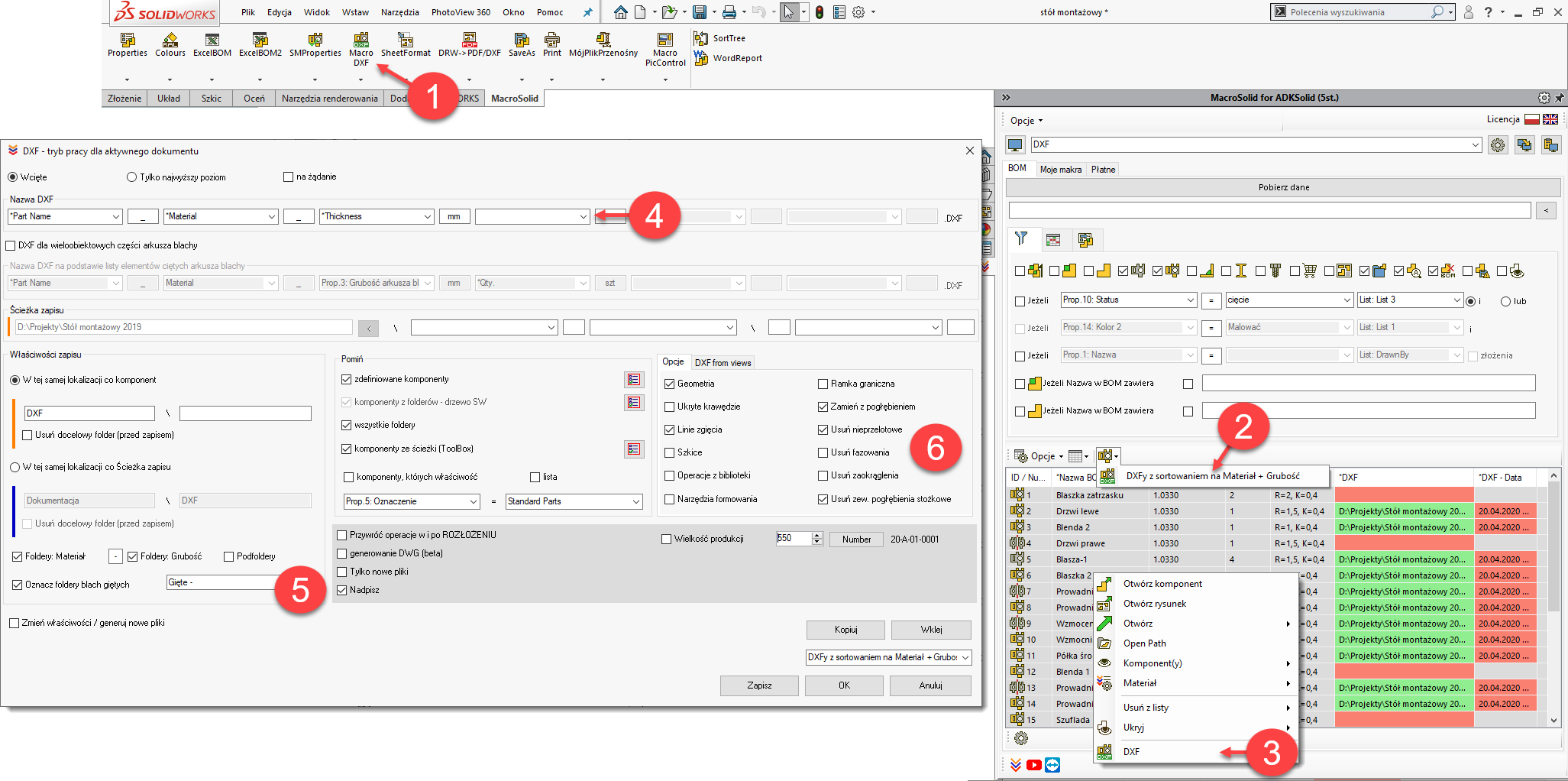
W SOLIDWORK®Sie masz możliwość wyeksportowania plików DXF z blach z aktywnego modelu na zasadzie „zapisz jako” lub po uruchomieniu opcji „Eksportuje do DXF / DWG” z poziomu menu kontekstowego, po zaznaczeniu operacji rozłożenia (6). Przed wygenerowaniem pliku ustawiasz co poza konturem zewnętrznym blachy rozłożonej i otworami ma się w nim dodatkowo pokazywać m.in. linie gięcia, szkice niewchłonięte przez operacje, …. (7) Export DXFów odbywa się zawsze ze ściany nieruchomej operacji rozłożenia względem ustawień exportu definiowanych w „Opcjach systemu” (8). Do DXFa możesz zapisać również arkusz rysunku 2D i zaznaczony widok.
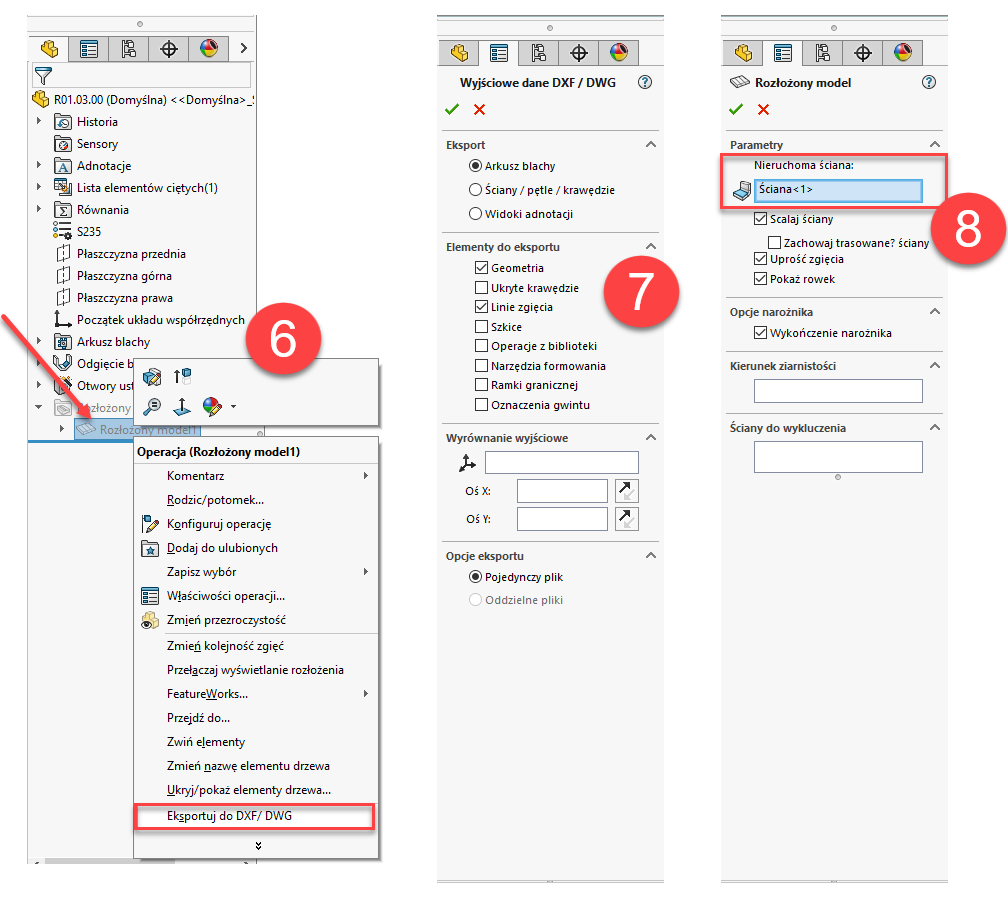
Przygotowanie plików do wypalenia dla dużego zlecenie to nie lada wyzwanie. Musisz otworzyć każdy plik, zapisać rozłożenie jako DXF z określoną nazwą do wskazanej lokalizacji. Do tego trzeba dodać czas niezbędny na obróbkę / weryfikację takich plików. Zdecydowanie – automatyzacja tego zadania stanowi duży potencjał oszczędności w firmie i tutaj z pomocą przychodzi makro DXF. Umożliwia ono zaplanowanie nazwy generowanego pliku na podstawie danych wcześniej pobranych z modelu takich jak: materiał, grubość blachy, liczba sztuk czy też informacji "wtłoczonych" do właściwości pliku (4). Masz do dyspozycji sześć członów, z których możesz budować nazwę, między nimi wpiszesz separator np. podkreślnik. Niektóre maszyny, aplikacje do nestingu potrafią automatycznie "wyciągnąć" informacje z nazwy pliku z przyjętego schematu nazewnictwa i je dalej wykorzystać. Jeżeli do nazwy DXFa lub co najmniej nazwy folderu, w którym będzie zapisany DXF, poza nazwą pliku części wprowadzisz materiał, grubość oraz liczbę sztuk do wypalenia wówczas nie będziesz musiał tych informacji definiować w środku DXFa lub nie będziesz musiał przekazywać ich na produkcję w inny mało przystępny sposób.
Możesz skonfigurować docelowe miejsce zapisu pliku. DXF zapiszesz przy pliku części, przy pliku części, ale w wydzielonym folderze lub jeszcze głębiej w podfolderze. DXF wyeksportujesz ewentualnie w jednej, wskazanej lokalizacji np. przy aktywnym złożeniu, z którego uruchamiane jest makro. Ścieżka zapisu może być bardziej skomplikowana, tworzona w locie, uwzględniająca np. właściwość, numer zlecenia.
Dzięki wbudowanym funkcjonalnościom możliwe jest dalsze porządkowanie / sortowanie DXFów na podkatalogi według materiału, grubości blachy oraz informacji czy blacha posiada gięcia czy też nie (5).
Możesz skorzystać z kolumny *DXF oraz *DXF - Data, które pokażą Ci aktualny stan dokumentacji.
Poza tymi opcjami eksportu, które daje sam SOLIDWORKS® makro potrafi wygasić otwory nieprzelotowe, otwory o średnicy mniejszej lub równej grubości blachy, zastąpić otwory z pogłębieniem walcowym i stożkowym na zwykłe oraz usunąć zewnętrzne pogłębienia stożkowe w otworach modelowanych kreatorem otworów, dzięki czemu edycja DXFów blach niestandardowych w zewnętrznych aplikacjach skrócona jest do niezbędnego minimum (6).
Jeżeli jednak w pliku przygotowana będzie specjalna konfiuracja np. z nazwą DXF, wersja konkretnej blachy pod palenie generator będzie szukał konfiguracji DXF i brał właśnie ją a nie tą aktywną w złożeniu.
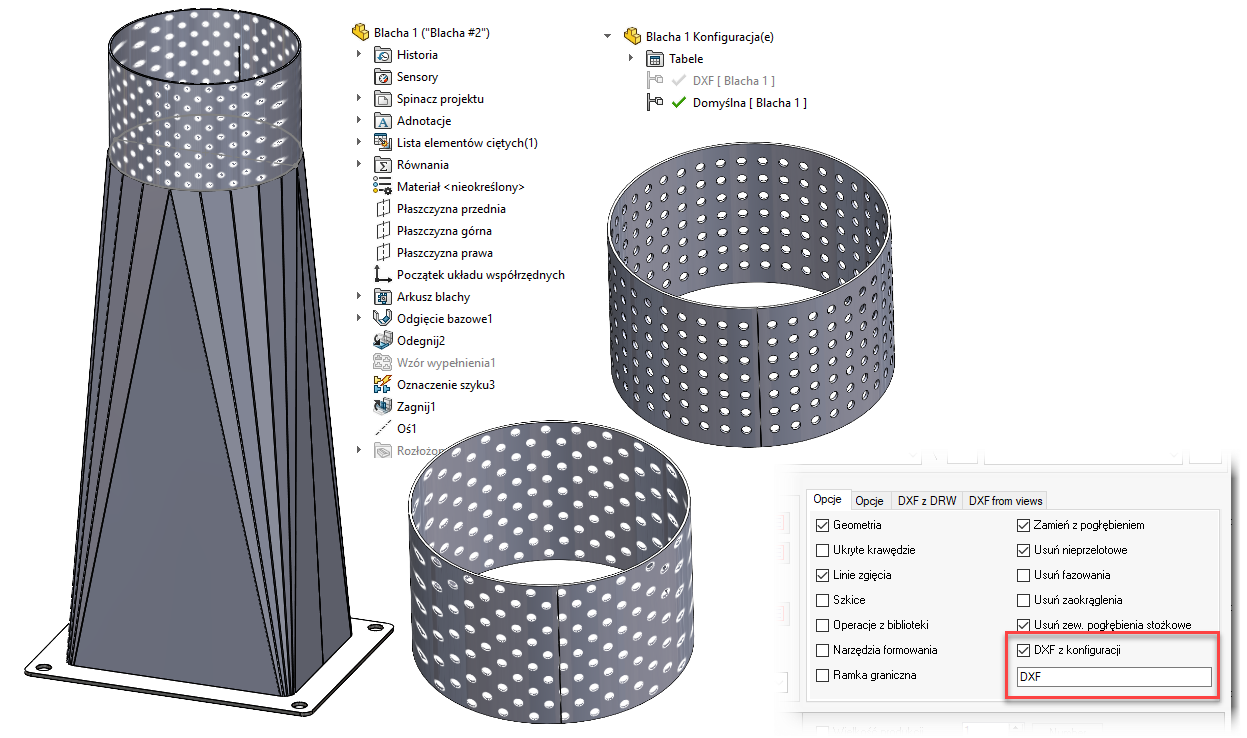
UWAGA!!! Program ingeruje w operacje tworzące model stąd wszystkie pliki zależne, uruchomione w tle będą automatycznie zamykane a po wyeksportowaniu DXFa model części będzie również zamykany - bez zapisywania zmian. Ważne jest zatem, aby uruchamiać generator na zapisanym i przebudowanym modelu.
Plik DXF może zostać zmapowany tj. możesz ustalić co na jego warstwach ma się pojawić, przy zastosowaniu jakiej linii i koloru. Ustaw co poza konturami do wypalenia ma się pokazać: ukryte krawędzie, linie gięcia, szkice niewchłonięte przez operacje, ramka graniczna. Jeżeli opcja „Włącz” dostosowania mapowania jest zaznaczona, każdorazowo przed eksportem pojawi się okno, w którym zdefiniujesz warstwy i dla nich odpowiednie mapowanie elementów. Zapisz do pliku i podpinij ten plik w „Opcjach systemu” oraz w makrze DXF.
Makro DXF posiada również niekonwencjonalny tryb generowania - makro otwiera szablon DRWDOT, umieszcza widok rozłożenia na arkuszu i zapisuje dokument do pliku DXF zgodnie z ustawieniami makra. Jeżeli w szablonie DRWDOT zostaną przewidziane notatki zlinkowane do właściwości wówczas uzupełnią się one automatycznie wraz z przeciągnięciem widoku na rysunek. Pozostałe elementy, które miałyby pojawiać się w pliku DXF wraz z przeciągnięciem zależne są od ustawień właściwości dokumentu DRWDOT a w szczególności zakładki "Opisywanie szczegółów". To właśnie tam znajdziesz specjalne opcje "Wstaw automatycznie przy tworzeniu widoku". Jeżeli nie podepniesz swojego szablonu zostanie użyty nasz - C:\Program Files\MacroSolid\SWTemplates\dxfTempView.drwdot
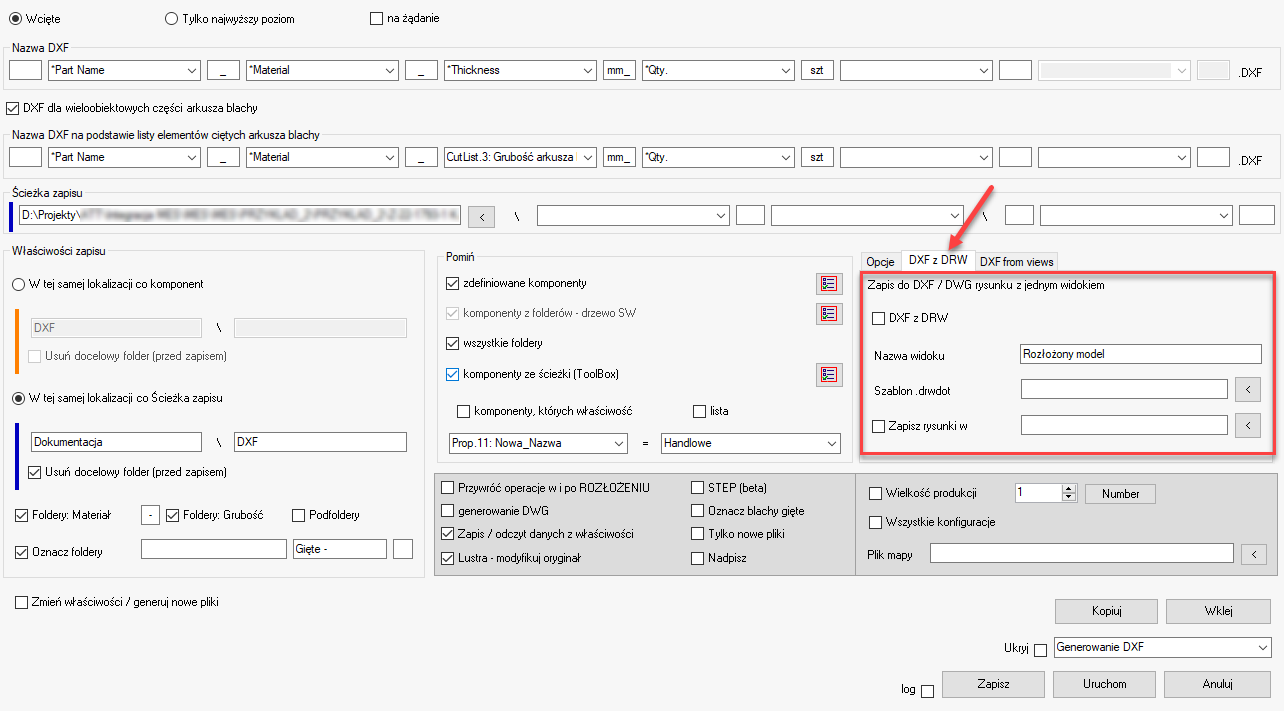
Copyright © ADKSolid. All rights reserved.

























































